Dalam artikel ini, kami akan membuat Linux mengatur dan menangkap HTTPS (Protokol Pemindahan Hiperteks Selamat) paket di Wireshark. Kemudian kita akan cuba menyahkod enkripsi SSL (Secure Socket Layer).
Perhatikan bahawa: Penyahsulitan SSL / TLS mungkin tidak berfungsi dengan betul melalui Wireshark. Ini hanya percubaan untuk melihat apa yang mungkin dan apa yang tidak mungkin.
Apa itu SSL, HTTPS, dan TLS?
Sebenarnya, ketiga-tiga istilah teknikal ini saling berkaitan. Apabila kita hanya menggunakan HTTP (Protokol Pemindahan Hiperteks), maka tidak ada keselamatan lapisan pengangkutan yang digunakan dan kita dapat dengan mudah melihat kandungan paket apa pun. Tetapi apabila HTTPS digunakan maka kita dapat melihat TLS (Keselamatan Lapisan Pengangkutan) digunakan untuk menyulitkan data.
Cukup kita boleh katakan.
HTTP + (lebih) TLS / SSL = HTTPS
Catatan: HTTP menghantar data melalui port 80 tetapi HTTPS menggunakan port 443.
Tangkapan skrin untuk Data HTTP:
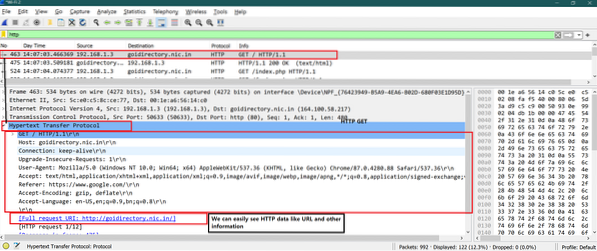
Tangkapan skrin untuk Data HTTPS:
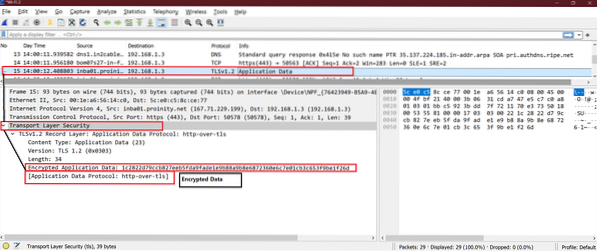
Sediakan Linux untuk penerangan paket SSL
Langkah 1
Tambahkan pemboleh ubah persekitaran di bawah di dalam .fail bashrc. Buka .fail bashrc dan tambahkan baris di bawah pada akhir fail. Simpan dan tutup fail.

Sekarang jalankan arahan di bawah ini untuk mendapatkan kesannya.
sumber ~ /.bashrcSekarang cuba arahan di bawah untuk mendapatkan nilai “SSLKEYLOGFILE ”
gema $ SSLKEYLOGFILEBerikut adalah tangkapan skrin untuk semua langkah di atas

Langkah 2
Fail log di atas tidak terdapat di Linux. Buat fail log di atas di Linux. Gunakan arahan di bawah untuk membuat fail log.

Langkah 3
Lancarkan Firefox yang dipasang secara lalai dan buka mana-mana laman https seperti Linuxhint atau Upwork.
Di sini saya telah mengambil contoh pertama sebagai upwork.com.
Setelah laman web kerja dibuka di Firefox, periksa kandungan fail log tersebut.
Perintah:
kucing ~ /.kunci ssl.balakSekiranya fail ini kosong maka Firefox tidak menggunakan fail log ini. Tutup Firefox.
Ikuti arahan di bawah untuk memasang Firefox.
Perintah:
sudo add-apt-repository ppa: ubuntu-mozilla-daily / firefox-aurorasudo apt-get kemas kini
sudo apt-get install firefox
Sekarang, lancarkan Firefox dan periksa kandungan fail log itu
Perintah:
kucing ~ /.kunci ssl.balakSekarang kita dapat melihat maklumat besar seperti tangkapan skrin di bawah. Kami baik untuk pergi.
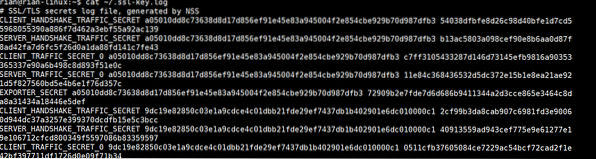
Langkah 4
Sekarang kita perlu menambahkan fail log ini di dalam Wireshark. Ikuti jalan di bawah:
Wireshark-> Edit-> Preferences-> Protocol-> SSL -> "Di sini berikan laluan fail log rahsia tuan anda".
Ikuti tangkapan skrin di bawah untuk pemahaman visual.
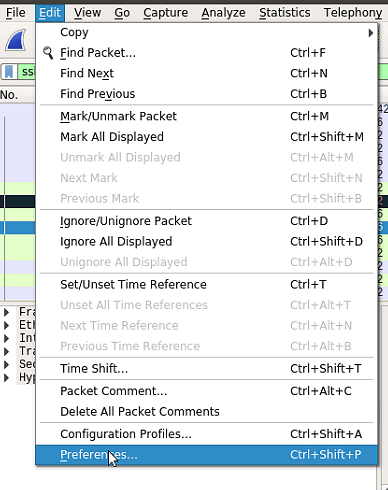
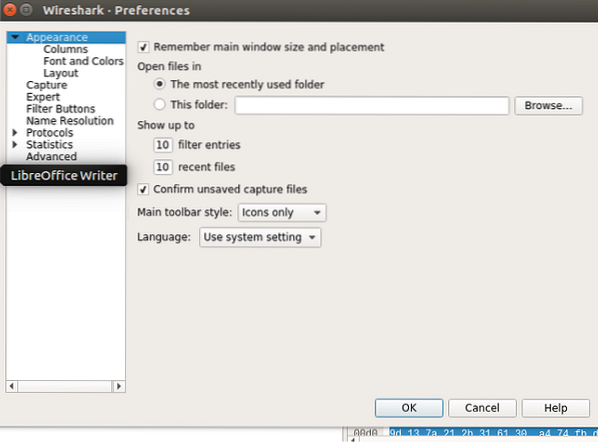
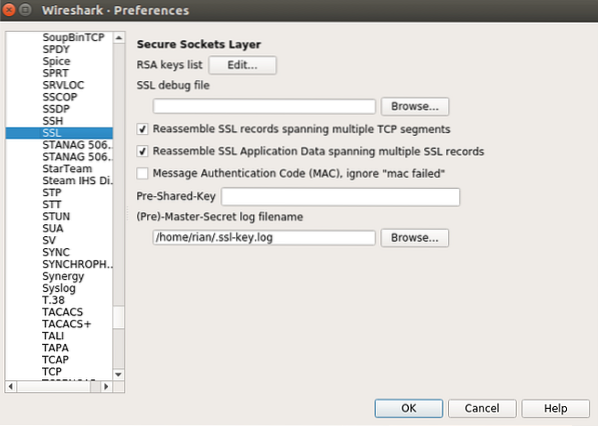
Setelah melakukan semua tetapan ini, lakukan OK dan mulakan Wireshark pada antara muka yang diperlukan.
Kini penyediaannya siap untuk mengesahkan penyahsulitan SSL.
Analisis Wireshark
Setelah Wireshark mula menangkap, masukkan tap sebagai "ssl"Sehingga hanya paket SSL yang ditapis di Wireshark.
Lihat tangkapan skrin di bawah, di sini kita dapat melihat HTTP2 (HTTPS) dibuka untuk beberapa paket yang merupakan penyulitan SSL / TLS sebelum ini.
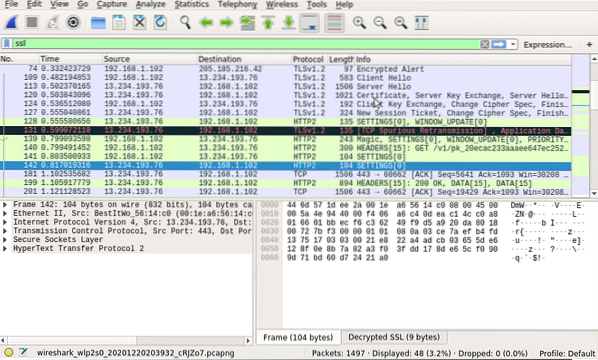
Sekarang kita dapat melihat tab "SSL Terkripsi" di Wireshark dan protokol HTTP2 dibuka terlihat. Lihat tangkapan skrin di bawah untuk petunjuk.
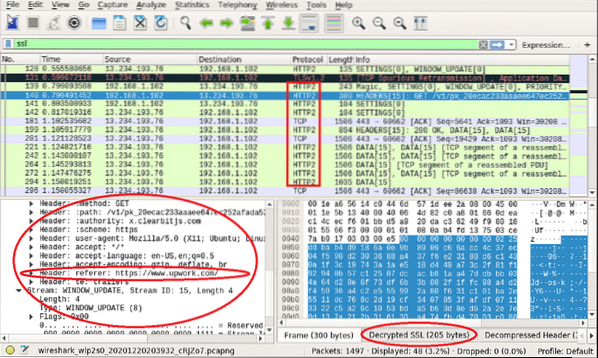
Mari lihat perbezaan antara "Sebelum fail log SSL diaktifkan" dan "Setelah fail log SSL diaktifkan" untuk https: // linuxhint.com
Berikut adalah tangkapan skrin untuk paket Linuxhint apabila "log SSL tidak diaktifkan"
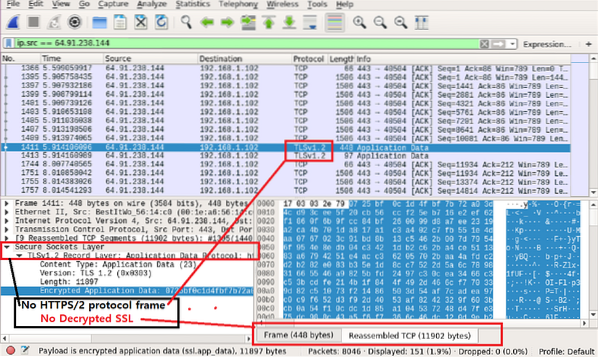
Berikut adalah tangkapan skrin untuk paket Linuxhint apabila "log SSL diaktifkan"
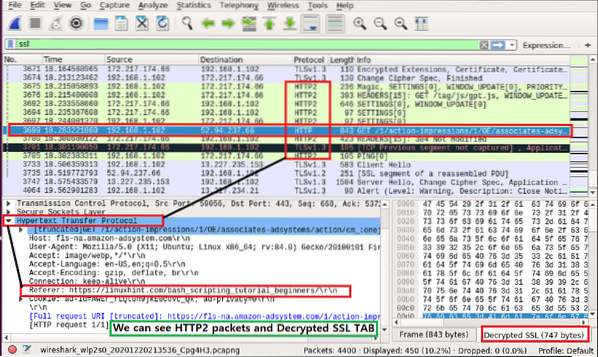
Kita dapat melihat perbezaannya dengan mudah. Pada tangkapan skrin kedua, kita dapat melihat dengan jelas URL yang diminta oleh pengguna.
https: // linuxhint.com / bash_scripting_tutorial_beginners / \ r \ n
Sekarang kita boleh mencuba laman web lain dan memerhatikan sama ada kaedah ini berfungsi atau tidak.
Kesimpulannya
Langkah-langkah di atas menunjukkan cara membuat Linux untuk menyahsulitkan enkripsi SSL / TLS. Kita dapat melihatnya berfungsi dengan baik tetapi sebilangan paket masih disulitkan SSL / TLS. Seperti yang saya nyatakan sebelumnya, ia mungkin tidak berfungsi untuk semua paket atau sepenuhnya. Namun, ini adalah pembelajaran yang baik mengenai penyahsulitan SSL / TLS.
 Phenquestions
Phenquestions


